Hold perfekt versionskontrol med abstrakt
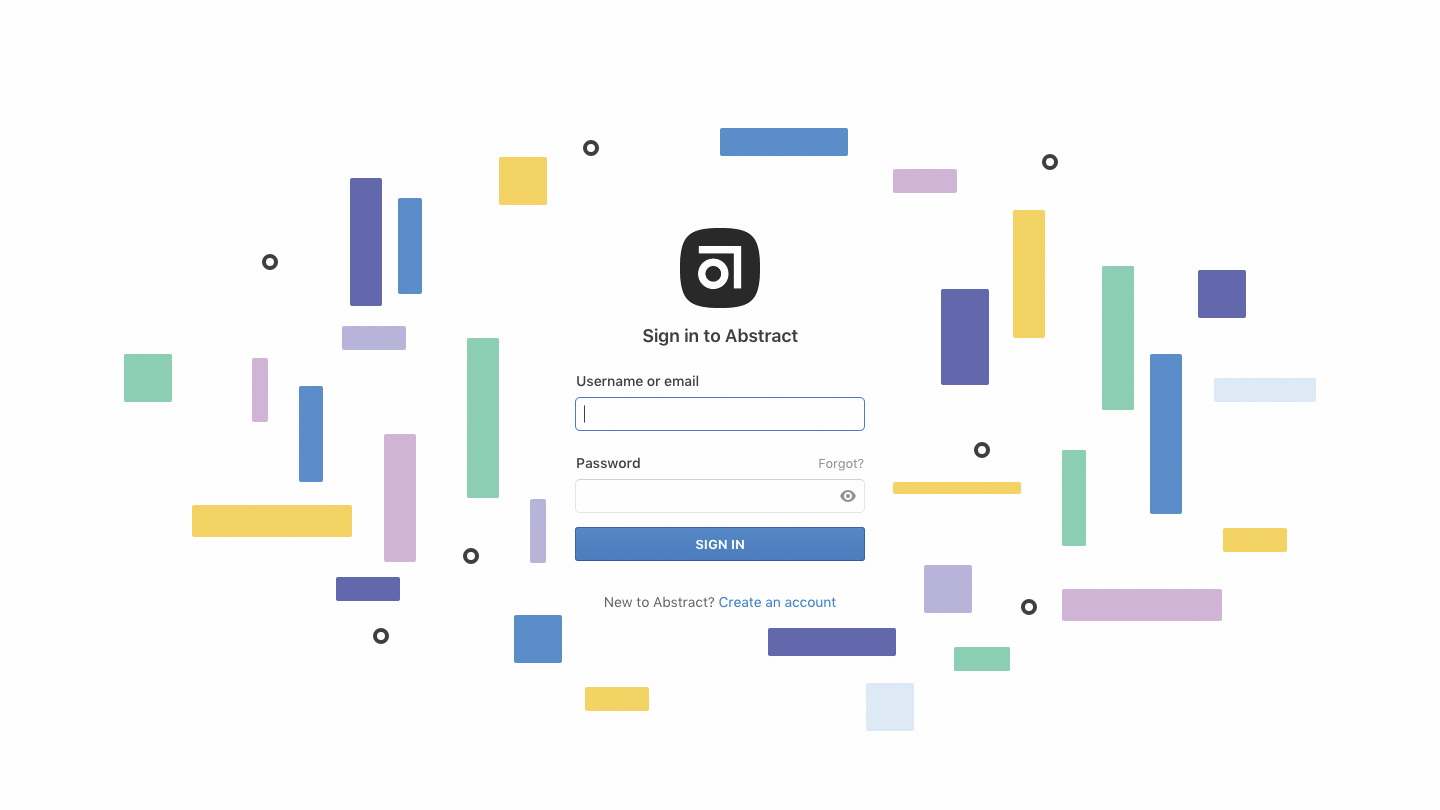
Versionskontrol var oprindeligt rettet mod udviklere, der arbejder med kode, som en måde for flere udviklere til at arbejde på samme kodebase samtidig med evnen til at rulle tilbage til tidligere versioner, hvis det er nødvendigt. Det betyder, at flere versioner af kodebasen (tidligere og nuværende) ikke er spredt omkring computersystemerne i forskellige udviklere uden ansvarlighed og ingen klarhed om, hvem der arbejder på hvad.
Og nu, Abstrakt har bragt denne funktionalitet til designere ved hjælp af skitse. Men hvis versionskontrol har været almindelig praksis i årevis, hvorfor får designere kun adgang til det nu?
Designere har skubbet væk fra versionskontrol af en række grunde. For det første kræver versionskontrol normalt, at du lærer at bruge GIT og betjene det ved hjælp af kommandolinje (Windows) eller Terminal (MacOS), og da designere har tendens til at favorisere brugen af GUI'er (grafiske brugergrænseflader), er versionskontrollen forblevet gunstig med for det meste udviklere.
Abstrakt løser disse problemer for designere. Så sig farvel til design.Sketch, design2.Sketch, .designfinal.Sketch og designfinalfinal.Sketch, og sig hej til abstrakt i stedet.
01. Opret en organisation
Den første ting, du vil gøre, er at skabe en organisation, der etablerer en klar opdeling mellem det arbejde, du gør i de forskellige hold, du er i. Klik på dit brugernavn i topmellemregionen i skrivebordets app vindue , og vælg derefter "+ Opret ny organisation". Klik på Opret Team, når du er færdig, og skift derefter Tilbage til Desktop-appen, så vi kan invitere vores team.
02. Inviter medlemmer
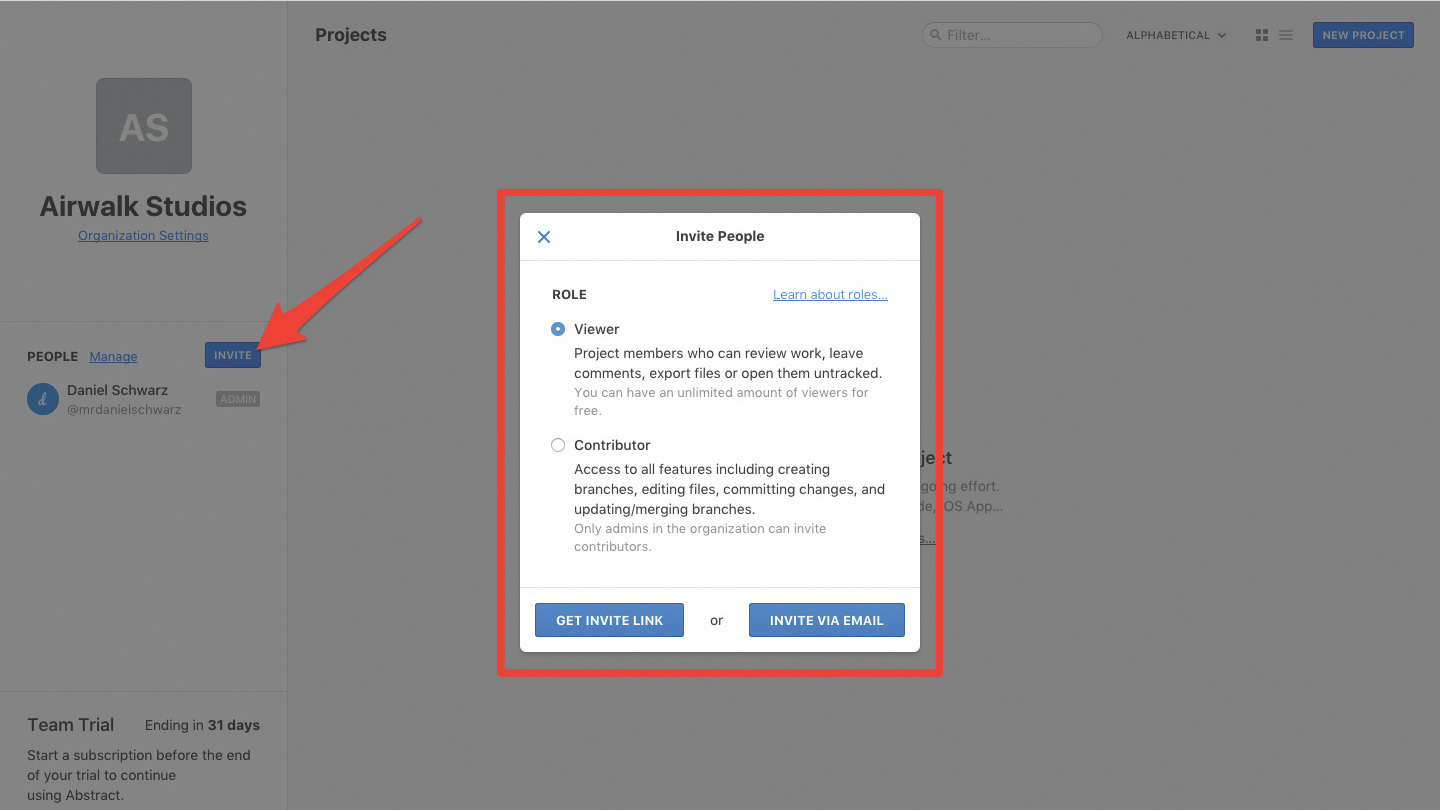
Vende tilbage til brugernavn dropdown og skifte til den organisation, vi oprettede (genvej: cmd + 2). Derefter klik på knappen Inviter fra sidebjælken på venstre side.
Først skal du beslutte, hvilke slags tilladelser de inviterede brugere vil have. Seerne vil være i stand til at gennemgå design, efterlade kommentarer og eksportfiler untracked, mens bidragsydere også kan oprette filialer, begå ændringer og redigere filer. Kun administratorer af organisationen (det er dig) kan invitere bidragsydere.
03. Opret et projekt
Projekter er de forskellige ting, som din organisation arbejder på, såsom en klients hjemmeside eller en anden klients iOS-app. Klik på knappen Ny projekt i øverste højre hjørne. Giv det et navn, en beskrivelse, en farve til at identificere den af (hvilket kunne være den primære hex-kode fra selve designet).
04. Importer en skitsefil
Projekter startes, når du klikker på kortet og vælger enten at importere en skitsefil eller oprette skitsefil. Skitsefiler, der er oprettet på abstrakt, kan eksporteres ud af abstrakt senere.
For at spore og version dine .Sketch-filer skal du først åbne filen via abstrakt. For at undgå forvirring, når du arbejder med importerede skitsefiler, anbefaler vi, at du flytter originalen til et sted, hvor du ikke ved et uheld vil åbne det og begynde at redigere uden at tænke. Skitsefiler, der er oprettet på abstrakt, vises automatisk.
05. Opret en filial
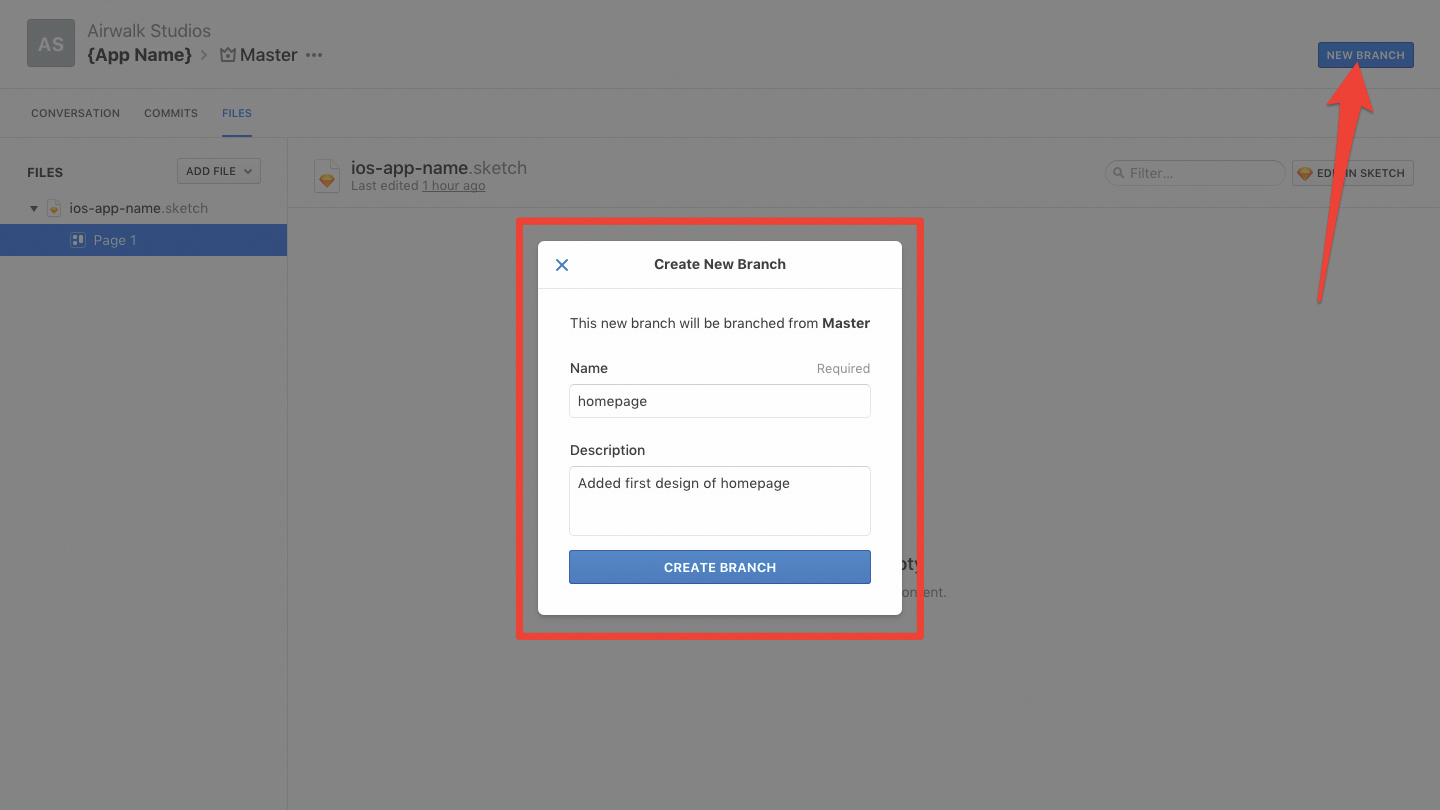
Før vi kan begynde at designe, skal vi først oprette en filial. En filial strækker sig fra master og repræsenterer din version, som du vil arbejde på. Klik på den nye filialknap i øverste højre hjørne eller alternativt klik på Rediger i skitse, hvor du vil blive bedt om at oprette en ny filial alligevel (du bør aldrig begå urevende ændringer til master).
Første ting er først, skriv navnet og beskrivelsen for filialen. Brancher åbnes for eksperimenter, så du vil skabe en ny filial hver gang du arbejder på noget nyt, og de ville blive navngivet noget som 'login-redesign' eller 'sociale links'. Dette lader andre vide, hvad der arbejdes på og reducerer risikoen for at have to konfliktede versioner af designet senere.
Når du har tilføjet et filialnavn og en beskrivelse, åbnes filen i skitse, hvor vi kan arbejde på den.
06. Forfyld dine ændringer
Når du er klar til at sige "Jeg er færdig for nu", ramte forhåndsvisningen & Amp; Commit-knappen, der vises i den abstrakte værktøjslinje i skitse, hvor du bliver skiftet tilbage til abstrakt automatisk.
Giv projektet en titel og beskrivelse, der forklarer, hvad du har gjort i denne gren, og klik derefter på knappen Commit Commancy.
07. Kommentar og gennemgangsfase
Klik derefter på knappen Ingen status i øverste venstre hjørne og skift valget for at åbne for feedback, hvis du har brug for en retning eller klar til anmeldelse, hvis du mener, at denne gren er klar til at blive fusioneret i master (dvs. du tror hvad du havde til hensigt at gøre i denne gren er blevet hædret). Bidragydere og seere kan så se i abstraktens vigtigste dashboard, at denne filial skal gennemgå og hurtigt tilføje deres egne kommentarer.
08. Del feedback.
Tilføj kommentarer ved at klikke igennem filialen fra instrumentbrættet, vælge den relevante side (som defineret i skitse) og skrive en kommentar i kommentarens sidebjælke på højre side. For at fremsætte kommentarer til et bestemt aspekt af designet, skal du klikke på annotate-ikonet (genvej: a) nederst på kommentarens sidebjælke og trække - vælg en region på designet. Derefter skriv din kommentar og tryk tilbage. Hvis du taler til nogen direkte, skal du sørge for at @mention dem, og de vil modtage en anmeldelse om det.
Sørg også for at tjekke historiens sidebjælke på venstre side for at se (visuelt), hvad der nøjagtigt er ændret.
09. fusionere i master
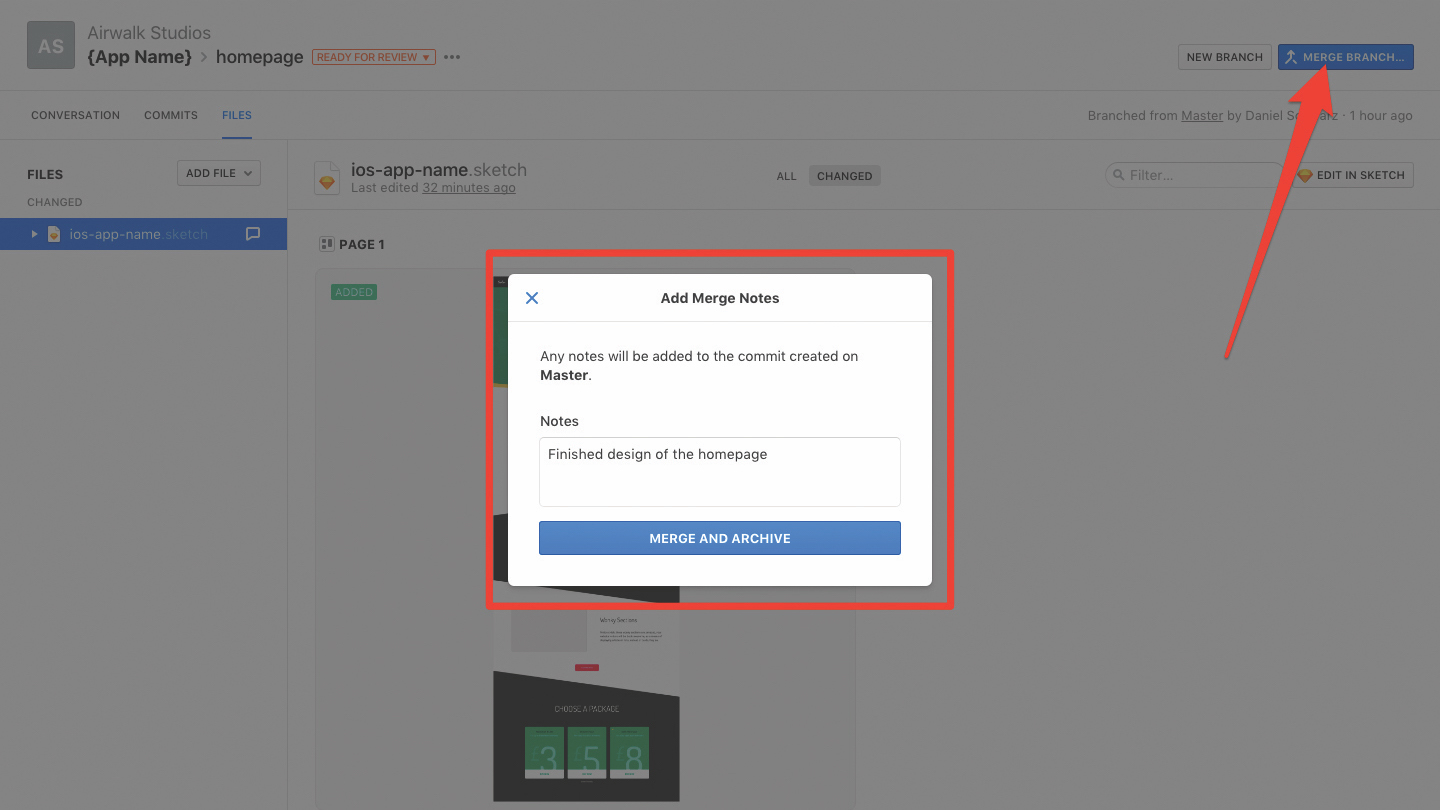
Klik på Merge Branch i øverste højre hjørne af grænsefladen. Vi har nu indsat disse ændringer til master. Andre designere, hvis de opretter en ny filial fra mesteren kaldet, siger 'navigation-redesign', vil de nu have adgang til de ændringer, du har lavet, og være i stand til at bygge videre på det. Føreren skal kun indeholde ændringer, som du gerne vil lade andre designere bruge og bygge videre på. Vores gamle filial eksisterer ikke længere.
10. Sved ikke fejl
Skulle du nødt til at rulle tilbage til en tidligere version, skal du navigere til mesteren - eller endda en tidligere begå i en filial, hvis du ikke har slået sammen med det endnu - klik på fanen Funger, traverse gennem historien og derefter ramte gendannelsen ikon. Du kan vende tilbage til ældre versioner af master og også ældre versioner af filialer, så længe de ikke er blevet fusioneret.
Denne artikel blev oprindeligt offentliggjort i udstedelse 298 af netto, verdens bedst sælgende magasin for webdesignere og udviklere. Køb problem 298. eller Abonner på Net. .
Vil du lære mere om at styre din informative arkitektur?

Virksomheder bruger mere tid og penge på digital end nogensinde før, og tilsyneladende mindre tid med at udvikle klare kommunikation på det sprog, de bruger, og strukturerer de skaber. Designere støder på udfordringer med sammenlægning af disse sprog og strukturer, ofte fra mere end en organisation og på tværs af flere kanaler.
I hendes tale på Generer New York fra 25.-27 april 2018 , Abby Covert, informationsarkitekt hos Etsy, vil vise dig flere måder at nærme disse udfordringer og introducere dig til værktøjer og koncepter, der vil styrke din informationsarkitektur.
Generer New York finder sted fra 25.-27. April 2018. Få din billet nu .
Relaterede artikler:
- Kom i gang med GIT Version Control
- Streamline din GIT Workflow med Tower
- Master Version Control med Git
hvordan - Mest populære artikler
Sådan laver du en Apple Watch App
hvordan Sep 12, 2025(Billedkredit: fremtiden) Da Apple først lancerede sin smartwatch til offentligheden, følte alle, at den utrolige h..
Kortillustration: Et trin for trinvejledning
hvordan Sep 12, 2025Kortillustration har haft en reel genopblussen i løbet af de sidste par år. Et spændende alternativ til et tørt google-kort, der er illustreret kort, kan fyldes med tegn og sjov detaljer ..
Brug negativ plads til at tegne bedre hænder
hvordan Sep 12, 2025Selv en tilsyneladende kompleks proces som at tegne en hånd kan forenkles med de rigtige tegningsteknikker og tricks. Brug af fo..
21 Måder til at optimere din CSS og fremskynde dit websted
hvordan Sep 12, 2025CSS skal passere gennem en relativt kompleks pipeline, ligesom HTML og JavaScript. Browseren skal downloade filerne fra serveren ..
Procreat Tutorial: Nye værktøjer udforsket
hvordan Sep 12, 2025Da jeg først opdagede ProCreate, blev jeg bedøvet af ideen om at have en bærbar enhed, der gjorde det muligt for mig at male d..
Sådan designer du en chatbot-oplevelse
hvordan Sep 12, 2025Uanset om vi kan lide at indrømme det eller ej, bidrager messaging-interaktionsplatforme til vores daglige mobilskærmstid. De e..
Mal et munch-stil portræt i Photoshop CC
hvordan Sep 12, 2025Som en del af dets Skjulte skatte af kreativitet Projekt, Adobe transformerede de århundreder-gamle pensler, der ..
Fremskynde din tekstur-workflow
hvordan Sep 12, 2025Krigeren er et personligt projekt, som jeg havde glæden ved at forestille sig og designe. Jeg ønskede at skabe et tegn, der bel..
Kategorier
- AI & MACHINE LEARNING
- AirPods
- Amazon
- Amazon Alexa & Amazon Echo
- Amazon Alexa & Amazon Echo
- Amazon Fire TV
- Amazon Prime Video
- Android
- Android Telefoner & Tablets
- Android Phones & Tablets
- Android TV
- Apple
- Apple App Store
- Apple HomeKit & Apple HomePod
- Apple Music
- Apple TV
- Apple Watch
- Applikationer Og Web Apps
- Apps & Web Apps
- Audio
- Chromebook & Chrome OS
- Chromebook & Chrome OS
- Chromecast
- Cloud & Internet
- Cloud & Internet
- Cloud Og Internet
- Computer Hardware
- Computer History
- Cord Skæring & Streaming
- Cord Cutting & Streaming
- Discord
- Disney +
- DIY
- Electric Vehicles
- EReaders
- Væsentlige
- Explainers
- Spil
- Generelt
- Gmail
- Google Assistant & Google Nest
- Google Assistant & Google Nest
- Google Chrome
- Google Docs
- Google Drev
- Google Maps
- Google Play Store
- Google Sheets
- Google Slides
- Google TV
- Hardware
- HBO Max
- Hvordan
- Hulu
- Internet Slang & Forkortelser
- IPhone Og IPad
- Fænge
- Linux
- Mac
- Vedligeholdelse Og Optimering
- Microsoft Edge
- Microsoft Excel
- Microsoft Office
- Microsoft Outlook
- Microsoft PowerPoint
- Microsoft Teams
- Microsoft Word
- Mozilla Firefox
- Netflix
- Nintendo Switch
- Paramount +
- PC Gaming
- Peacock
- Fotografi
- Photoshop
- PlayStation
- Privatliv Og Sikkerhed
- Privacy & Security
- Privatliv Og Sikkerhed
- Product Roundups
- Programming
- Raspberry Pi
- Save Your
- Roku
- Safari
- Samsung Telefoner & Tablets
- Samsung Phones & Tablets
- Slack
- Smart Home
- Snapchat
- Social Media
- Space
- Spotify
- Tinder
- Fejlfinding
- TV
- Videospil
- Virtual Reality
- VPN
- Web Browsere
- WiFi & Routere
- WiFi & Routers
- Vinduer
- Windows 10
- Windows 11
- Windows 7
- Xbox
- YouTube & YouTube TV
- YouTube & YouTube TV
- Zoom
- Explainers







